
Разговор са пријатељима и породицом лицем у лице никада није био лакши. Решења за јефтино видео ћаскање су свуда. Мицрософт укључује Скипе у Виндовс 8, а они који не желе да користе Скипе обично преферирају релативно нову Гоогле услугу Хангоутс. Оба су невероватно једноставна за употребу, али они који раде под оперативним системом Виндовс 8 и бесплатним ажурирањем за Виндовс 8.1 могу се покренути у веома специфичном питању које може бити и фрустрирајуће и мистериозно.
Оно што ја зовем Дарк Цамера Буг у Виндовс 8.1, није технички класификован као буг, стварно. По подразумеваној вредности, све апликације које траже да користе предњу или задњу камеру на Виндовс уређају су приморане да се повежу директно преко апликације Камера оперативног система. Ово би требало да обезбеди да корисници увек добију поуздано искуство, а произвођачи апликација могу да се повежу са камером без потребе да сами пишу јединствени софтвер. Постоји само један проблем: камера у оперативном систему Виндовс 8.1 памти све претходне поставке и ако сте из било ког разлога подесили осветљеност или контролу, онда ће та подешавања и даље бити присутна када се Гоогле Хангоутс повеже са фотоапаратом уређаја.
Резултат је слика која је или сувише тамна зато што сте подесили поставке за лијеп изглед на отвореном, или сувише свијетли, јер када сте задњи пут снимили фотографију, жељели сте да изгледа као да је вани јако сунчан дан.
Срећом, постоји једноставан начин да се реши овај проблем и да се вратите на ћаскање са пријатељима и породицом, тако да не изгледате као да сте се придружили програму заштите сведока или не знате како да користите веб камеру.
Ево како да исправите грешку камере у оперативном систему Виндовс 8.1
Пре него што почнете, морате прво да потврдите да проблем који имате није у хардверу камере на уређају. Да бисте то урадили, покушајте видео позив са више локација или на различитим странама собе. Ако су нежељени ефекти слике још увек присутни, затворите апликацију за видео ћаскање. Ако користите Гоогле Хангоутс на радној површини, затворите Цхроме тако што ћете кликнути или додирнути дугме Кс у горњем десном прозору. Корисници Десктоп верзија било које друге апликације за цхат, као што је Скипе, треба да ураде исто.
Корисници са апликацијама за ћаскање из Виндовс продавнице, углавном Скипе-а, требају затворити апликацију мишем кликом на врх апликације и повлачењем према доље на дно екрана. Додирни корисници треба да положе прст на горњу ивицу апликације и повуку надоле да би затворили апликацију.
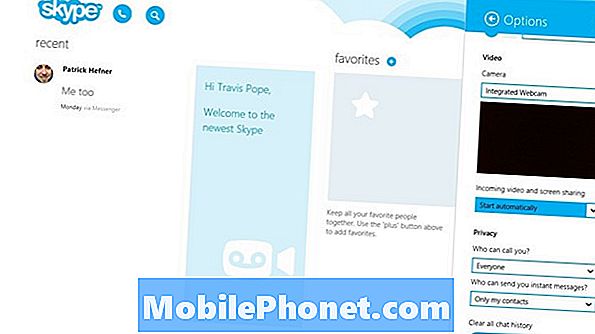
Сада, идите на Почетни екран притиском на Виндовс тастер на тастатури или притиском на дугме Виндовс на дну екрана. Корисници мањих Виндовс 8 таблета без Виндовс дугмета требају ставити свој прст на десну ивицу екрана и гурните је улево да бисте открили траку са дугмадима, а затим тапните на Старт.

Отворите листу свих инсталираних апликација тако што ћете кликнути на стрелицу у доњем левом углу екрана ако имате миша и тастатуру. Додирни корисници треба да стављају прст било где на почетни екран и провуче до. Додирните или кликните на Камера.
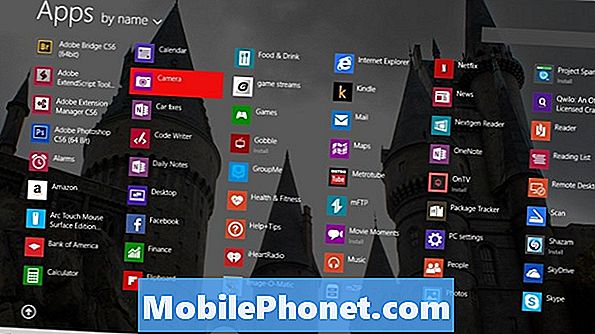
Када отворите апликацију, одмах треба да видите шта ваша камера види. Трик је у томе да подесите оно што ваша камера види тако да изгледа нормално у окружењу у којем покушавате да видеоцхатујете. Ако сте у затвореном простору са много светла, не треба вам подешавање експозиције на врхунцу .

Корисници миша и тастатуре би требали десни клик било где у апликацији камере да бисте открили траку апликације на дну екрана. Корисници таблет рачунара и екрана осетљивог на додир треба да стављају прст на доње ивице дисплеја и повуците нагоре мало.
Додирните или кликните на Изложеност подешавање у менију и подешавање траке тако да оно што ваша камера види изгледа тачно као оно што желите.

Када будете задовољни, затворите апликацију камере повлачењем прста са врху екрана до дна на додирном уређају или мишем и тастатуром. Ово је веома важан корак. Ако не затворите апликацију, програм за ћаскање неће моћи да се повеже са камером док то не учините.

Сада се врати у Почетни екран тако што ћете притиснути тастер Виндовс на тастатури или дугме Виндовс испод екрана вашег уређаја. Покрените апликацију за видео ћаскање. Корисници Скипеа који желе да чаврљају видео помоћу апликације Виндовс Сторе на почетном екрану треба да отворе апликацију додиром или кликом на Ливе плочицу на почетном екрану. Корисници који желе да комуницирају користећи Гоогле Хангоутс требало би да поново отворе Цхроме, а затим поново позову Хангоут. У сваком случају, њихове проблеме са сликама треба поправити.

Ако то није ријешило проблем, онда ћете жељети да ступите у контакт са произвођачем уређаја како бисте били сигурни да нешто није у реду са фотоапаратима уређаја. Провест ће вас кроз стандардне провјере и ажурирања која су вам потребна. Такође би требало да буду вољни да замене уређај ако је у гарантном року.
Забавите се видео ћаскањем.


